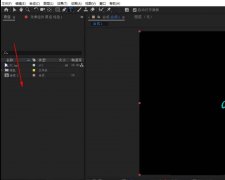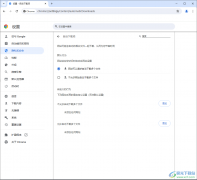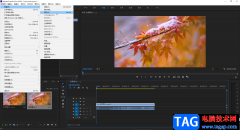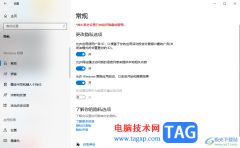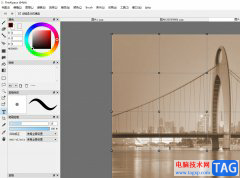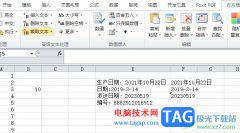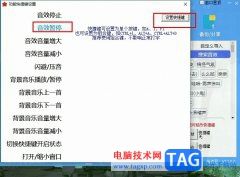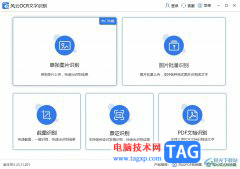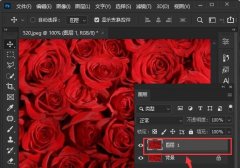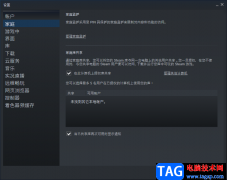小伙伴们你们知道ps怎么把矩形剪掉一个角呢?今天小编很乐意与大家分享ps折起矩形一个角的图文教程,感兴趣的可以来了解了解哦。
我们先把【前景色】设置为淡紫色,如图所示。
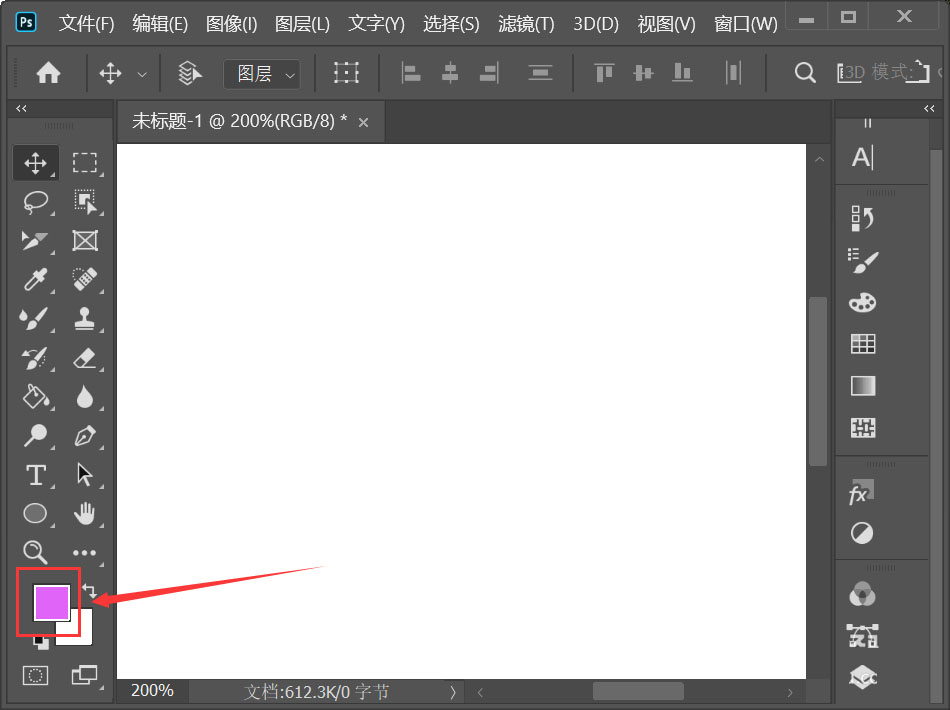
我们点击【矩形工具】画出一个淡紫色的形状,如图所示。
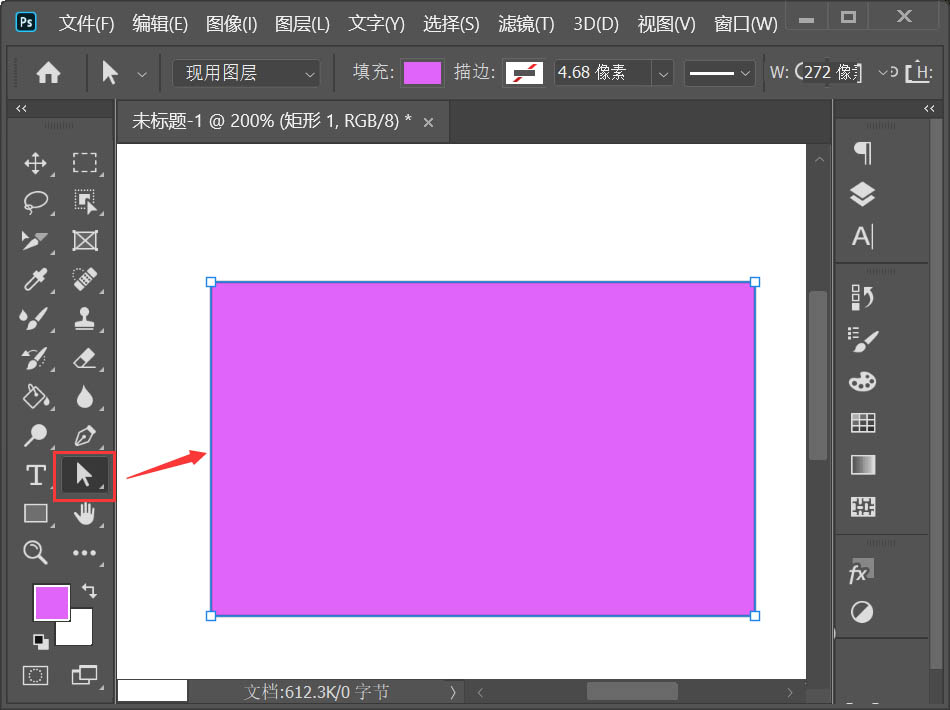
我们用【直接选择工具】选中形状,如图所示。
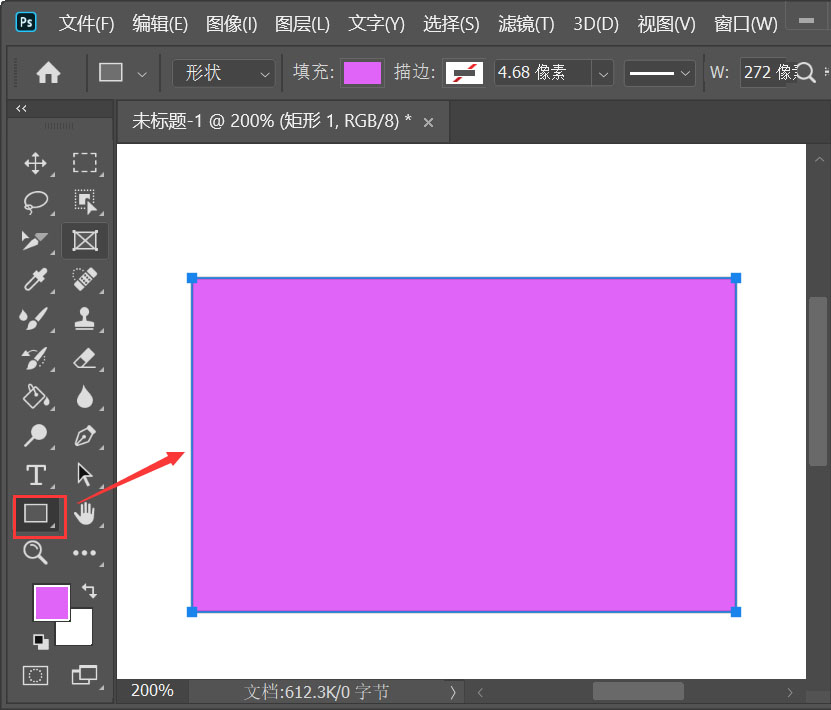
接着,我们用【钢笔工具】在形状上面添加上两个点,(注意:不是添加锚点哦!),如图所示。
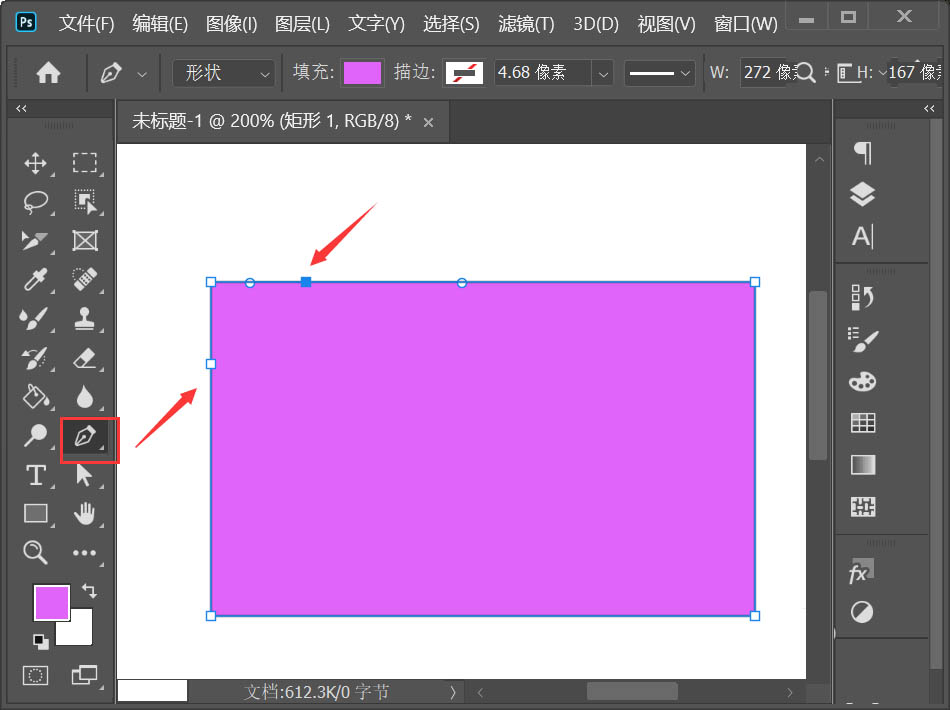
接下来,我们用【直接选择工具】选中左上角的一个点,选中后它是实心的,如图所示。
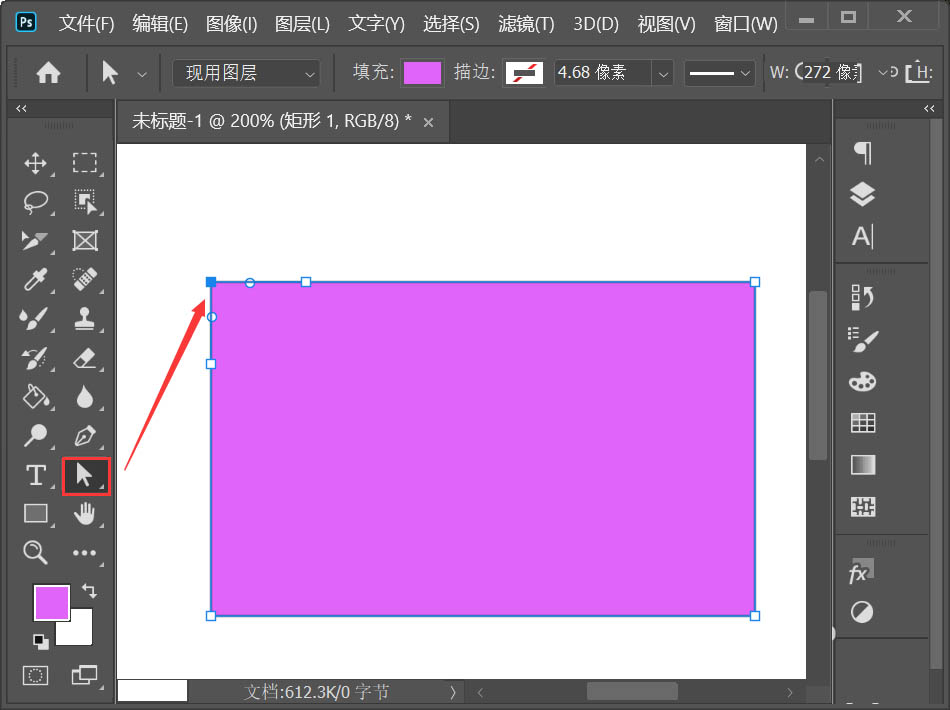
我们按下【DELETE】键就可以删除形状的一个角了,如图所示。
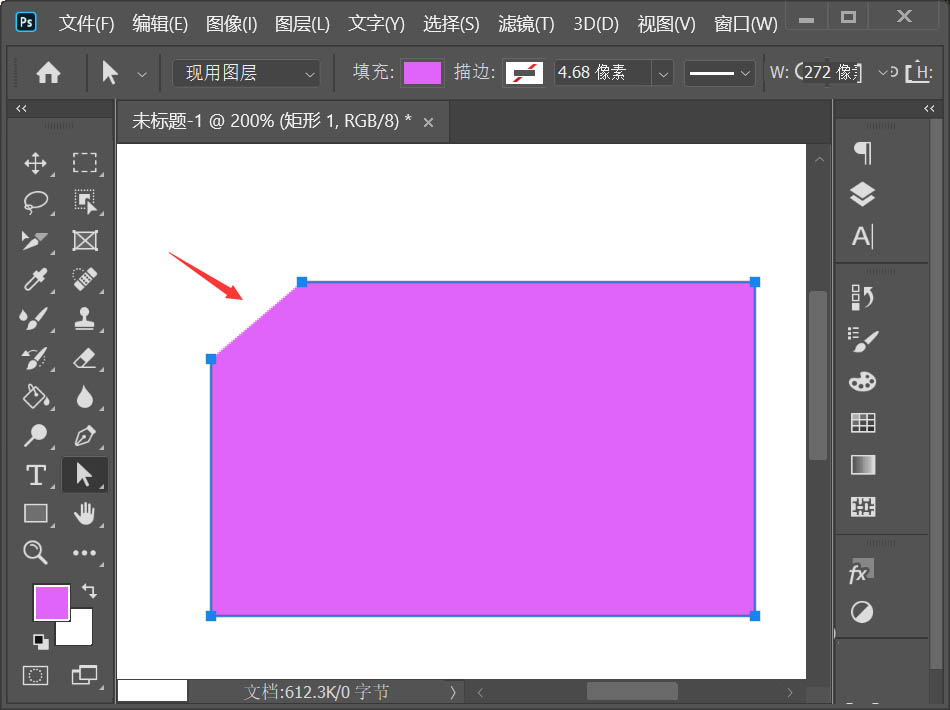
最后,我们在形状上面输入文字,来看一下完成之后的效果。
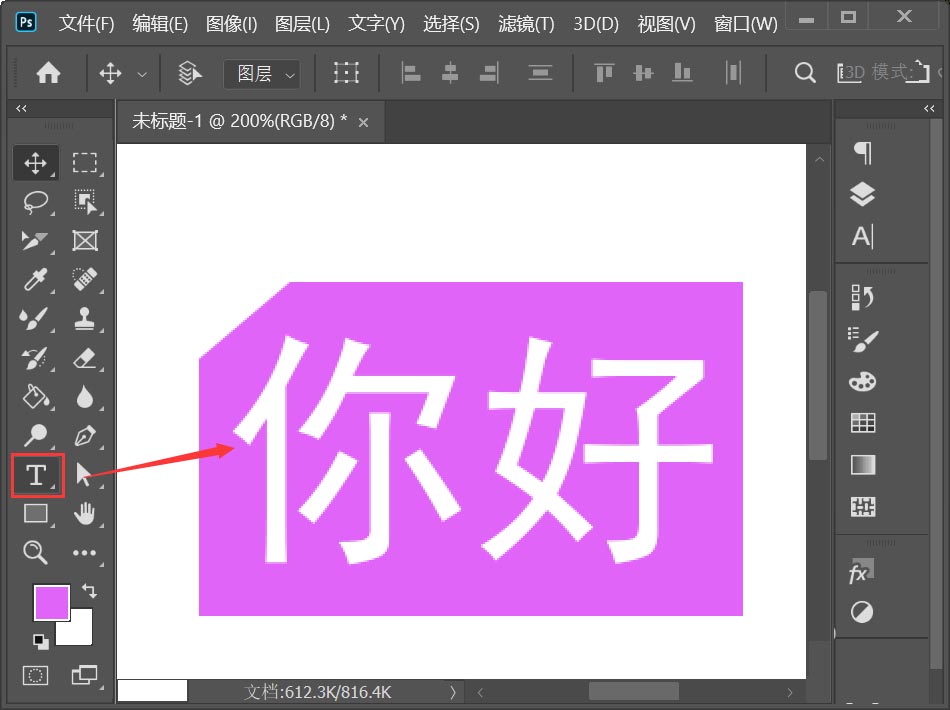
以上便是小编为大家分享的ps折起矩形一个角的图文教程的全部内容,希望能够帮到你哦!